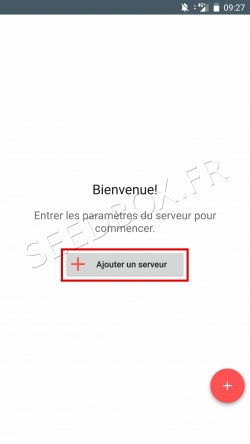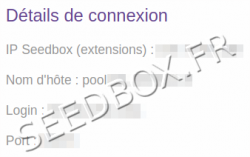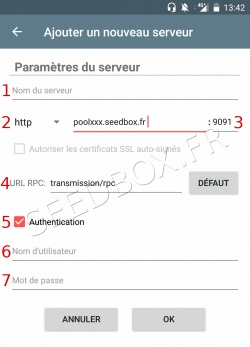Application Transmission pour Android : Différence entre versions
De Documentation officielle Seedbox
Aller à la navigationAller à la recherche| Ligne 40 : | Ligne 40 : | ||
==Ajouter un fichier .torrent== | ==Ajouter un fichier .torrent== | ||
| − | + | [[Image:W_Ajouter_Torrent_Icone_+_Android_Transmission.jpg|250px]] | |
| − | + | Cliquez sur le bouton avec un "+" afin d'ajouter un fichier .torrent. | |
| − | |||
| − | + | [[Image:W_Ajouter_Torrent_Icone_Fichiers_Android_Transmission.jpg|250px]] | |
| − | + | Cliquez sur l'icône "Fichier". | |
| − | W_Ajouter_Torrent_Icone_Fichiers_Android_Transmission.jpg | ||
| − | |||
| − | |||
| − | + | [[Image:W_Ajouter_Torrent_Selection_Fichiers_Transmission.jpg|250px]] | |
| + | Sélectionnez les fichiers .torrent a télécharger. | ||
| − | + | [[Image:W_Ajouter_Torrent_Icone_Ajouter_Android_Transmission(2).jpg|250px]] | |
| − | + | Cliquez sur "Ajouter" afin de lancer le téléchargement. | |
| − | + | [[Image:W_Ajouter_Torrent_Telechargement_Android_Transmission.jpg|250px]] | |
| − | + | Une fois les fichiers .torrent ajoutés, le contenu de votre gestionnaire de transferts est affiché. | |
| − | |||
| − | |||
Version du 12 janvier 2018 à 16:15
Sommaire
Préalable
- Pour que ce plugin fonctionne correctement avec Seedbox®, il est nécessaire d'activer l’accès extérieur à votre serveur.
- Pour cela, rendez-vous dans votre Manager, puis, Plugins & Modules.
- Il vous faut maintenant cliquer sur ON.
Récupérer l'extension
Cliquez sur le lien suivant pour télécharger l'extension "Transmission Remote" pour Android.
https://play.google.com/store/apps/details?id=net.yupol.transmissionremote.app
Configurer l’application
Ouvrez cette application,
Cliquez sur "Ajouter un serveur".
- Renseignez les informations qui vous sont demandées.
- "Nom du serveur", choisir ici le nom donné à votre connexion.
- "Nom d'hôte ou adresse IP" est le nom de votre serveur sans http ou ftp.
- "poolxxx.seedbox.fr" est un exemple, remplacez le par votre serveur disponible depuis les "Détails de connexion".
- "Port" est le port HTTP de votre serveur.
- "9091" est le port par défaut, il faut le changer par celui indiqué dans vos informations de connexion.
- "URL RPC": Laissez par défaut ce qui est affiché ou indiquez : /transmission/rpc.
- La case "Authentication" doit être cochée.
- Entrez votre nom d'utilisateur (Celui choisi sur votre bon de commande).
- Entrez votre mot de passe . (Celui choisi sur votre bon de commande).
Ajouter un fichier .torrent
![]() Cliquez sur le bouton avec un "+" afin d'ajouter un fichier .torrent.
Cliquez sur le bouton avec un "+" afin d'ajouter un fichier .torrent.
![]() Cliquez sur l'icône "Fichier".
Cliquez sur l'icône "Fichier".
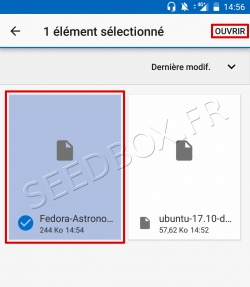 Sélectionnez les fichiers .torrent a télécharger.
Sélectionnez les fichiers .torrent a télécharger.
![]() Cliquez sur "Ajouter" afin de lancer le téléchargement.
Cliquez sur "Ajouter" afin de lancer le téléchargement.
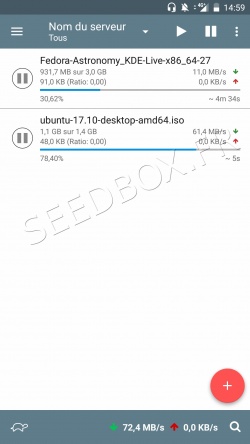 Une fois les fichiers .torrent ajoutés, le contenu de votre gestionnaire de transferts est affiché.
Une fois les fichiers .torrent ajoutés, le contenu de votre gestionnaire de transferts est affiché.